Daptar eusi
Samentawis damel di Microsoft Excel sareng lembar kerja anu aya hubunganana sareng penjualan , kadang urang kedah masihan format séri data. Bagan éta nunjukkeun anjeun tren pangsa tina total penjualan anu aranjeunna nyumbangkeun, BUKAN tren dina nilai mutlakna. Ngaformat séri data dina bagan Excel mangrupikeun tugas anu gampang. Ieu mangrupikeun tugas anu ngahémat waktos ogé. Dinten ieu, dina artikel ieu, urang bakal diajar dua cara gancang jeung cocog pikeun pormat runtuyan data dina Excel éféktif jeung ilustrasi luyu.
Unduh Buku Latihan Praktek
Unduh buku latihan latihan ieu sawaktos Anjeun keur maca artikel ieu.
Format Runtuyan Data.xlsx
2 Léngkah Gancang pikeun Ngaformat Runtuyan Data dina Excel
Sebutkeun, urang gaduh set data anu ngandung inpormasi ngeunaan sababaraha Wakil Penjualan ti grup XYZ. Ngaran tina Perwakilan penjualan sareng penjualanna dina sababaraha suku dirumuskeun dina kolom B, C, D, sareng E masing-masing. Tina susunan data urang, urang bakal nyieun bagan pikeun méré pormat runtuyan data, sarta kami bakal nerapkeun Selapkeun pita pikeun pormat runtuyan data tina hiji bagan dina Excel . Ieu ringkesan set data kanggo tugas urang dinten ieu.

Lengkah 1: Jieun Set Data sareng Parameter anu Leres
Dina bagian ieu, urang bakal nyieun set data méré pormat runtuyan data bagan dina Excel . Urang bakal nyieun susunan datanu ngandung émbaran ngeunaan sababaraha Wawakil Penjualan ti grup Armani. Urang bakal masihan format runtuyan data tina Wawakil Penjualan . Janten, set data urang janten.

Lengkah 2: Format Runtuyan Data Ngagunakeun Pilihan Bagan dina Excel
Ngagunakeun Selapkeun pita, urang bakal impor bagan tina set data urang pikeun format runtuyan data . Ieu tugas gampang. Ieu mangrupikeun tugas anu ngahémat waktos ogé. Hayu urang tuturkeun pitunjuk di handap pikeun nyieun bagan ngawas kamajuan dina Excel !
- Mimitina, pilih rentang data pikeun ngagambar bagan. Tina set data urang, urang pilih B4 ka E15 pikeun genah pagawean urang. Sanggeus milih rentang data, tina Selapkeun pita anjeun, buka,
Selapkeun → Bagan → Kolom 3-D
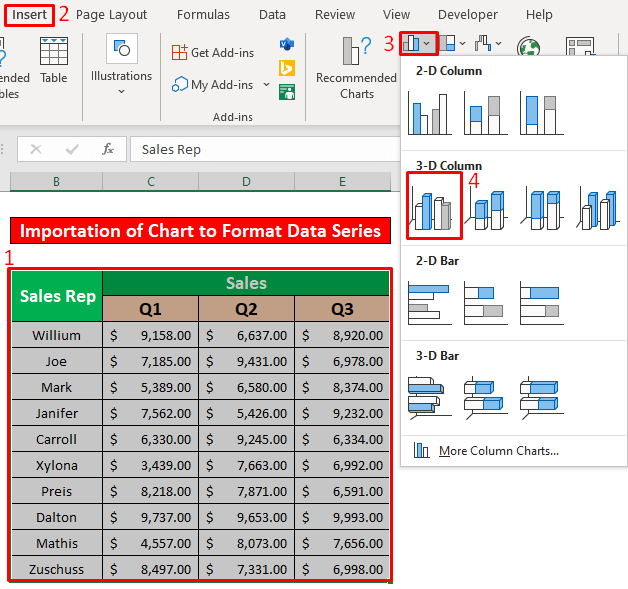
- Alhasil, anjeun bakal bisa nyieun bagan kolom 3-D anu geus dipasihkeun dina screenshot di handap ieu.

- Ayeuna, urang bakal masihan format runtuyan data tina bagan. Mimiti, pencét-kénca kolom mana waé Kuartal 3 . Kadua, pencét-klik katuhu dina kolom Kuartal 3. Hasilna, jandela bakal muncul di hareup anjeun. Tina jandela, pilih pilihan Format Data Runtuyan .

- Ku kituna, hiji Format Data Runtuyan pop up. Ayeuna, tina Series Options, pasihan Gap Depth 180% sareng Gap width 150% . Saatos éta,centang kotak di handapeun Kolom bentuk pilihan .

- Sanggeus éta, urang bakal ngarobah warna kolom. Urang bakal ngarobah warna kolom tina abu jadi héjo sapertos screenshot di handap.

- Salaku Hasilna, anjeun bakal tiasa Format Runtuyan Data tina bagan kolom 3-D anu parantos dipasihkeun dina screenshot di handap ieu.

Hal-hal nu kudu Diinget
👉 #N/A! kasalahan timbul nalika rumus atawa fungsi dina rumus gagal manggihan data rujukan.
👉 #DIV/0! kasalahan lumangsung nalika nilai dibagi ku nol(0) atawa rujukan sél kosong.
Kacindekan
Mudah-mudahan sadaya léngkah anu didadarkeun di luhur pikeun format séri data dina bagan ayeuna bakal ngahudangkeun anjeun pikeun nerapkeunana dina Excel spreadsheet anjeun kalayan produktivitas anu langkung ageung. . Anjeun wilujeng sumping pikeun mairan upami anjeun gaduh patarosan atanapi patarosan.

